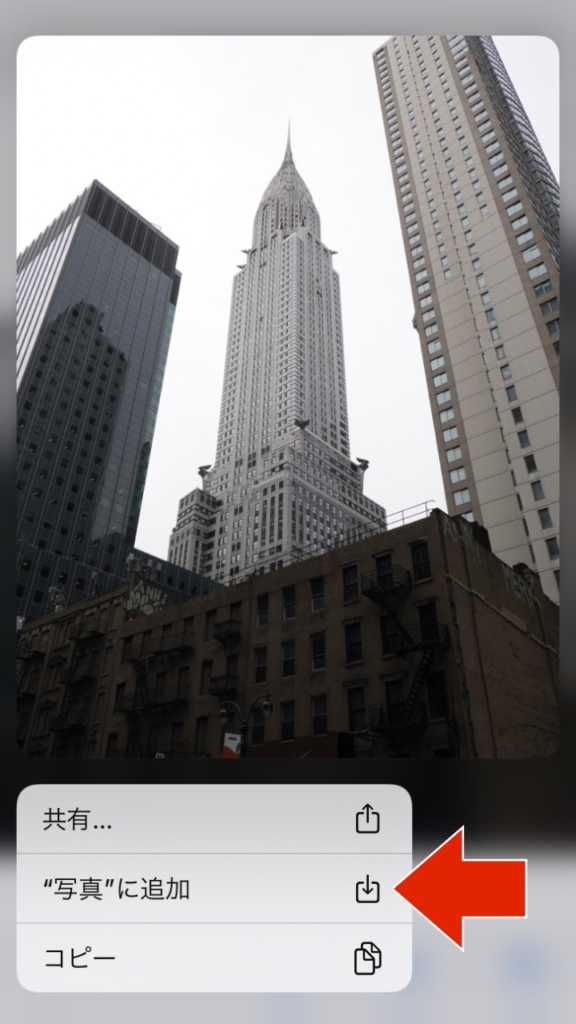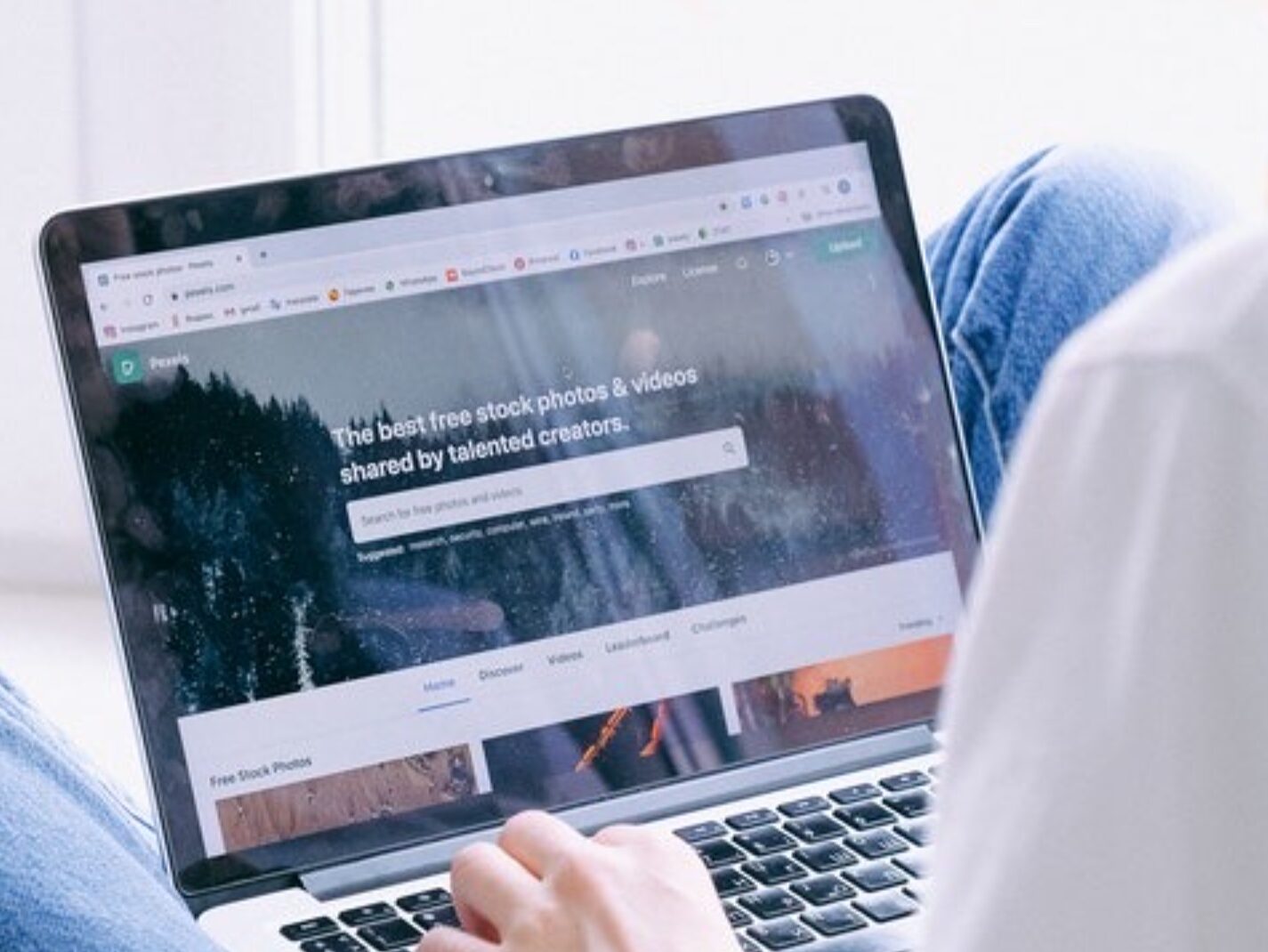Pexelsとは
世界中のハイクオリティーな写真がフリーで入手できるサイトです。更新頻度も高く、日本語に対応しているので、手軽に検索することができます。さらに、アプリもあるので、手軽に高品質な写真を入手することができます。
| 素材料金 | 無料 |
| 商用利用 | 範囲内であれば可能 |
| 著作料金 | 範囲内であれば無償 |
| 会員登録 | 不要 |
| クレジット表記 | 不要 |
| データ形式 | MP4/JPEG |
なぜ無料なのか?本当に大丈夫なのか?不安になる方もいらっしゃると思います。利用について気になる方はこちらをご覧ください。
便利なアプリ
PexelsにはApp StoreとGoogle Play用にアプリがあります。ネットにアクセスにするよりも見やすく便利です。
画像と映像をダウンロードする方法
スマートフォンGoogle検索で「Pexels」と検索すると表示されます。
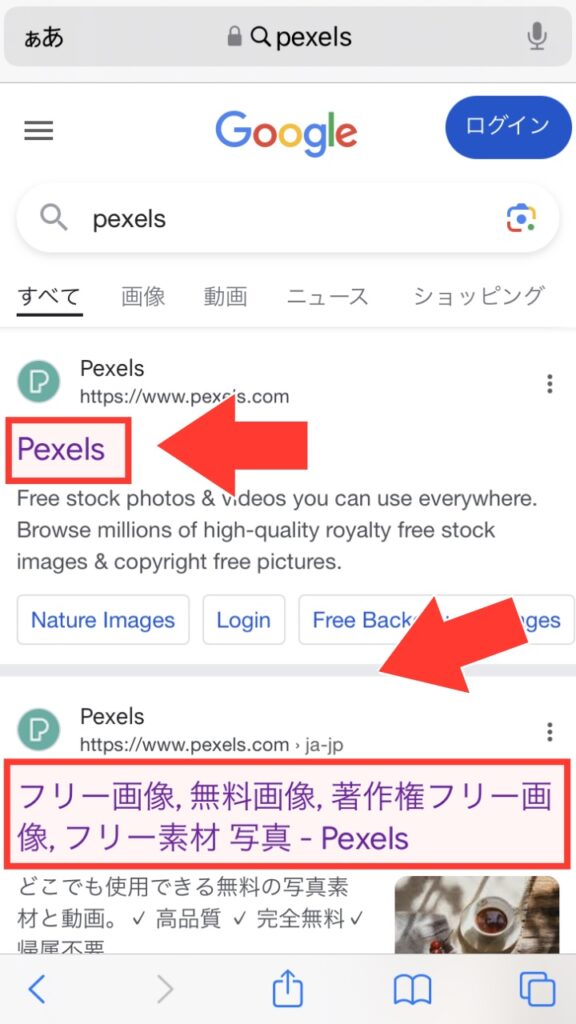
Webサイトが表示されます。検索は日本語にも対応しています。
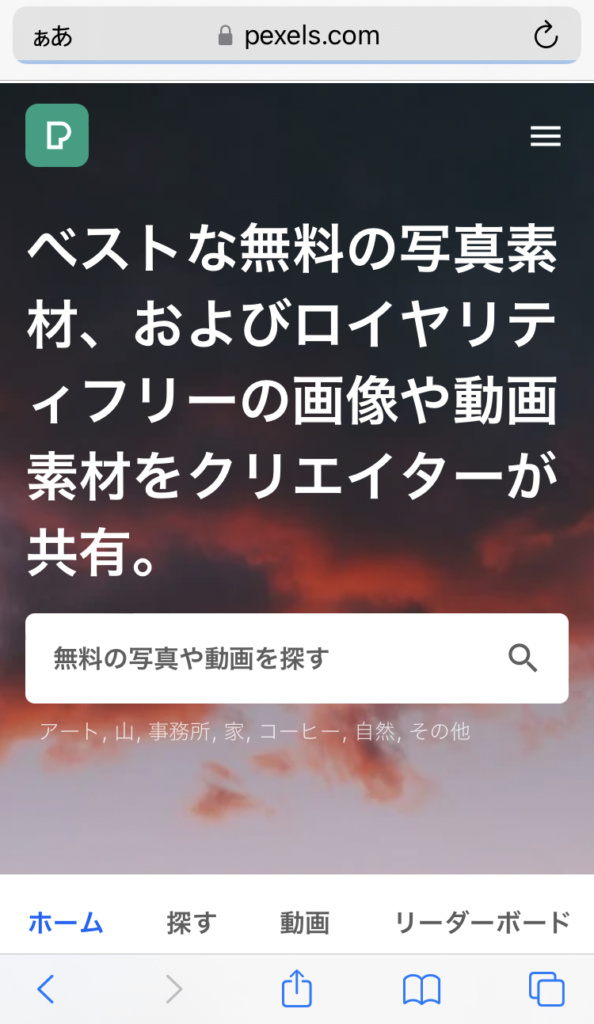
今回はビルの写真をダウンロードする方法についてご紹介します。画面をタップします。「↓」をタップするとすぐにダウンロードできます。ただし画像のサイズは選択できないのでご注意ください。
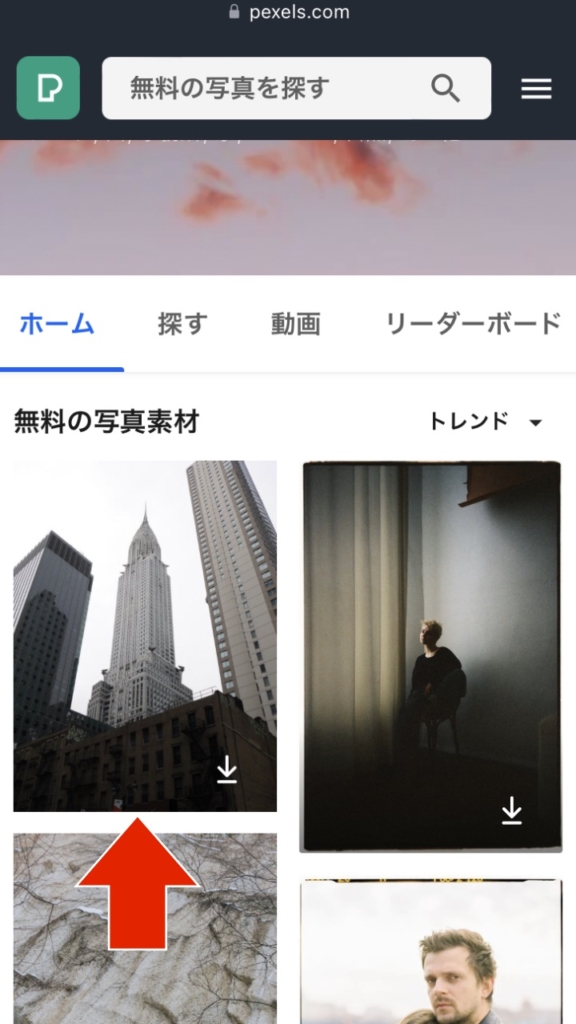
表示回数やいいね数など写真に関する情報や写真を投稿したカメラマンの情報も確認できます。
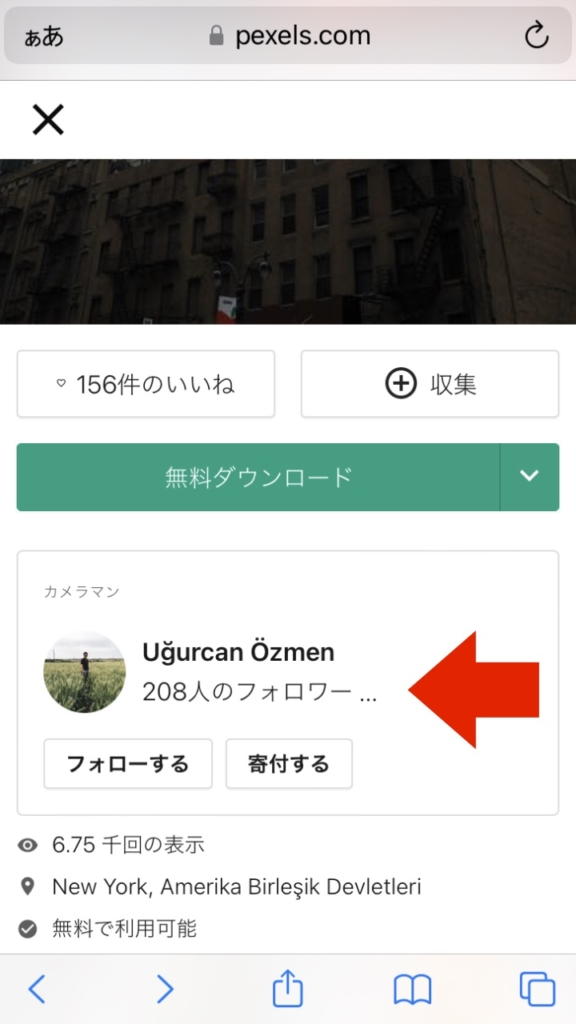
ダウンロードをする前に写真のサイズについて調整します。高画質であることに越した事はありませんが、その分動画の容量も大きくなります。用途に応じて選択してください。無料なので違いを確かめるために全てのサイズでダウンロードをお勧めします。選択したら「無料ダウンロード」をタップします。
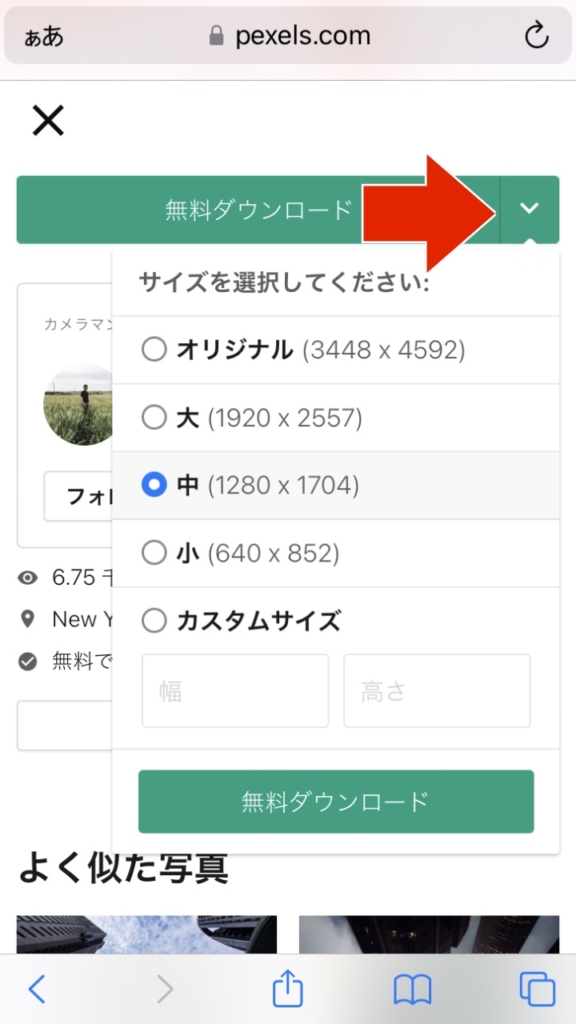
ダウンロードについての確認メニューが表示されるので「ダウンロード」をタップします。
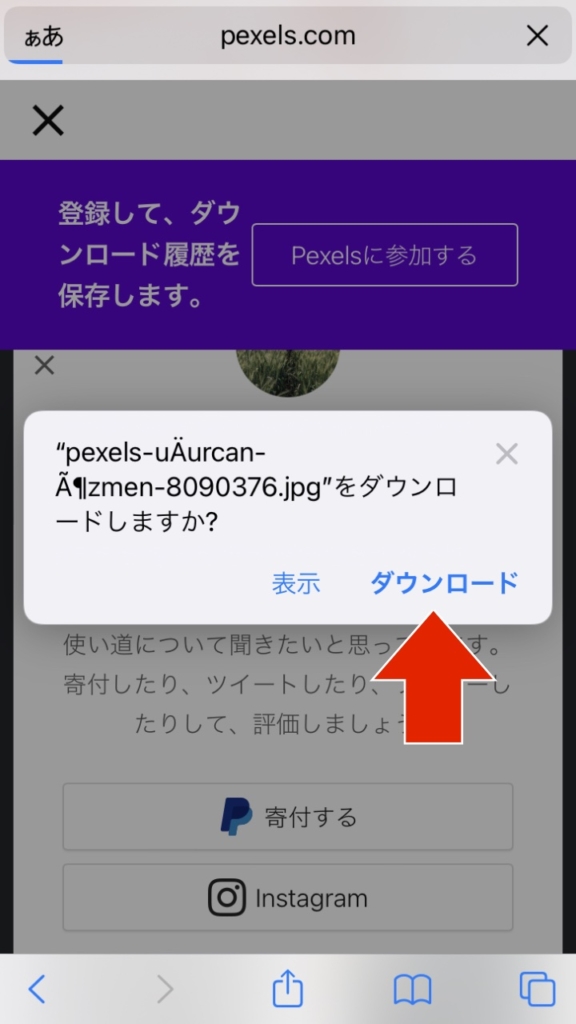
iPhoneであれば画面左上にマークが表示されてダウンロードが開始します。動きが止まったらマークをタップします。
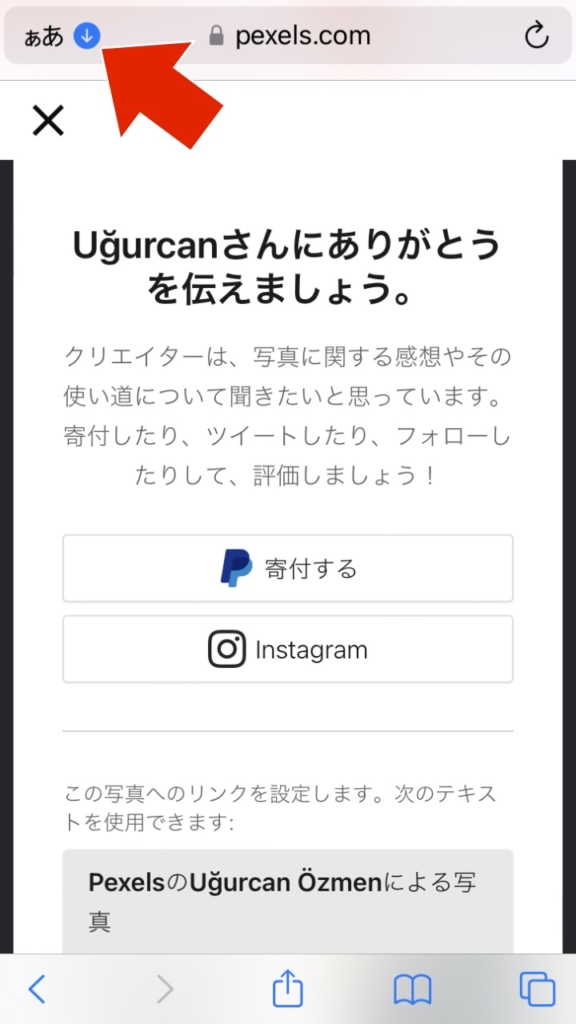
アプリの設定メニューが表示されます。その中にあるダウンロードの項目をタップします。
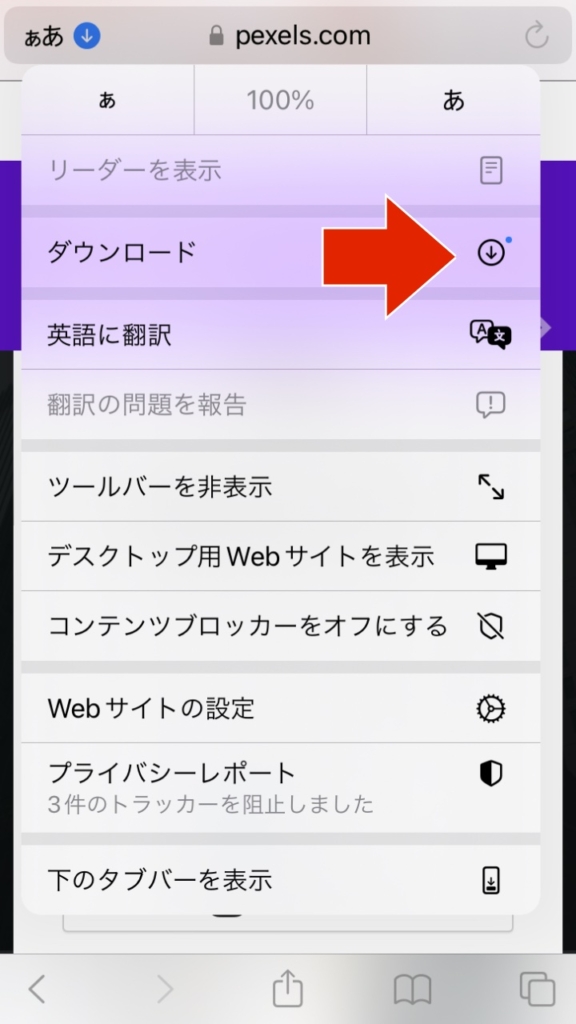
先ほど選択した写真画像が表示されているので、画面をタップします。
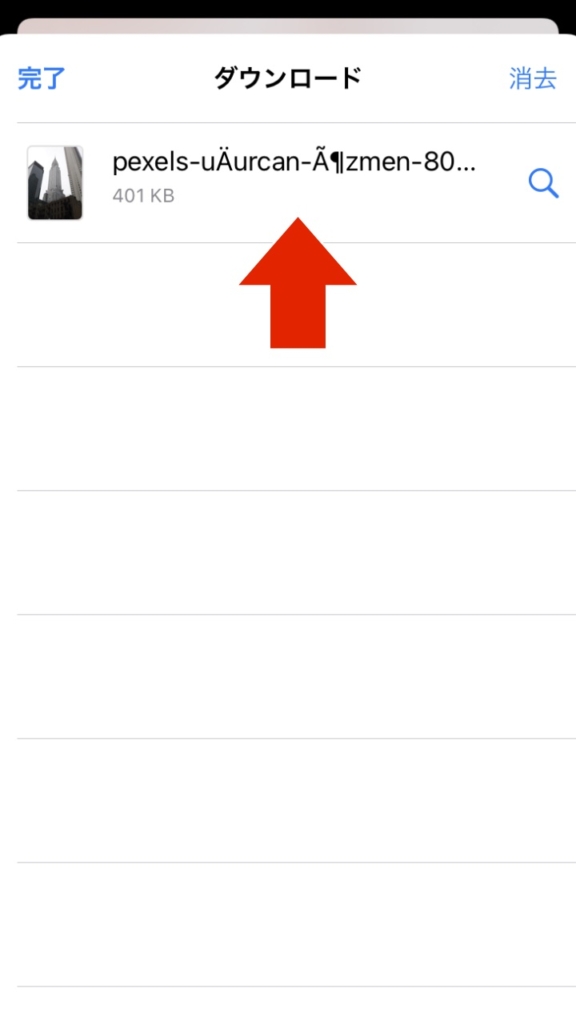
選択した画像が表示されるので、画面右下にある共有アイコンをタップします。

画像に関するメニューが表示されるので画面をスクロールして「画像を保存」をタップします。
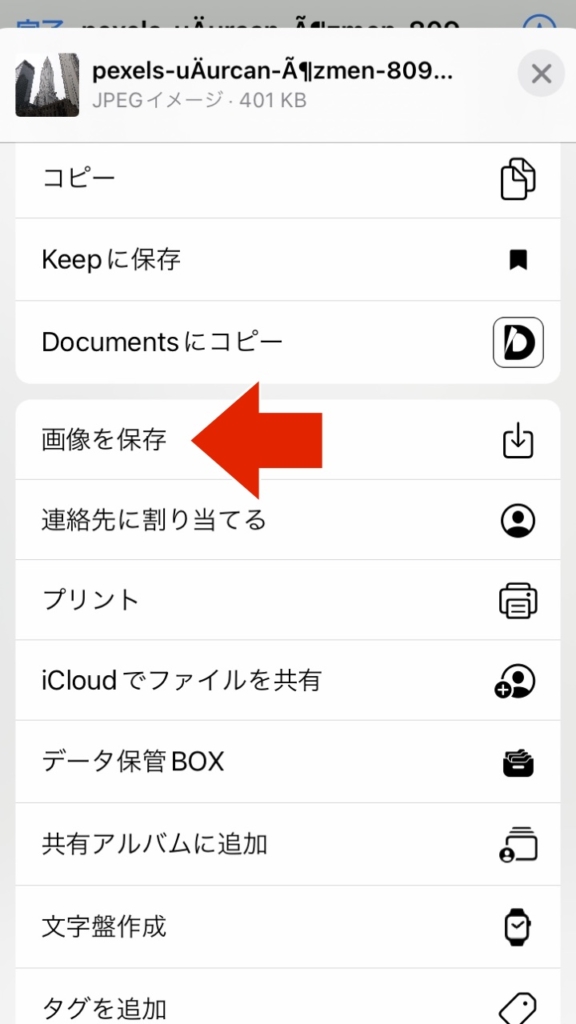
これで写真アプリに写真や映像が保存されています。不要であれば「消去」をタップして完了です。
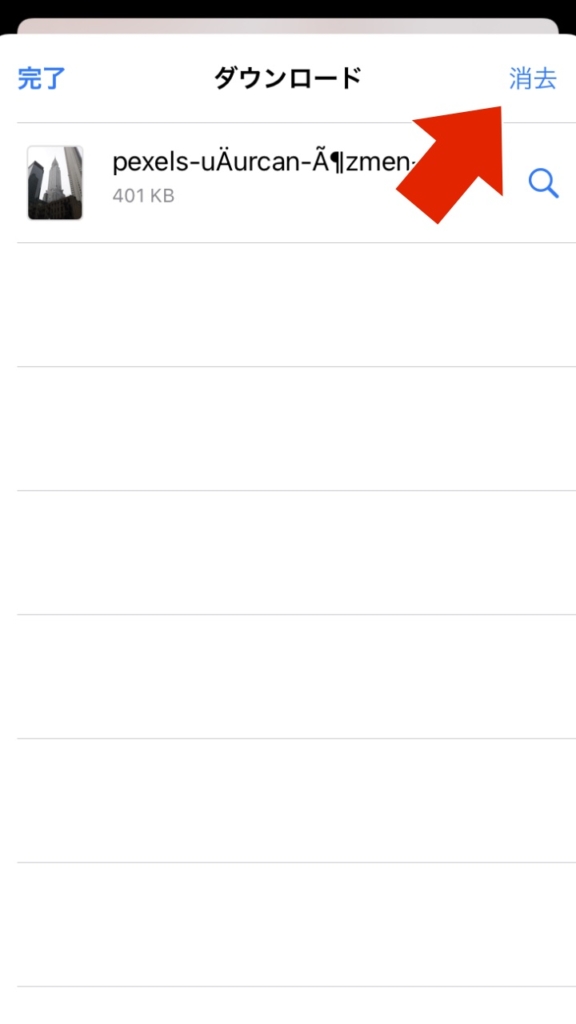
時短で保存する方法(画像のみ)
画面の右下ある「↓」はダウンロードのマークになります。画像のサイズが調整できないのでご注意ください。
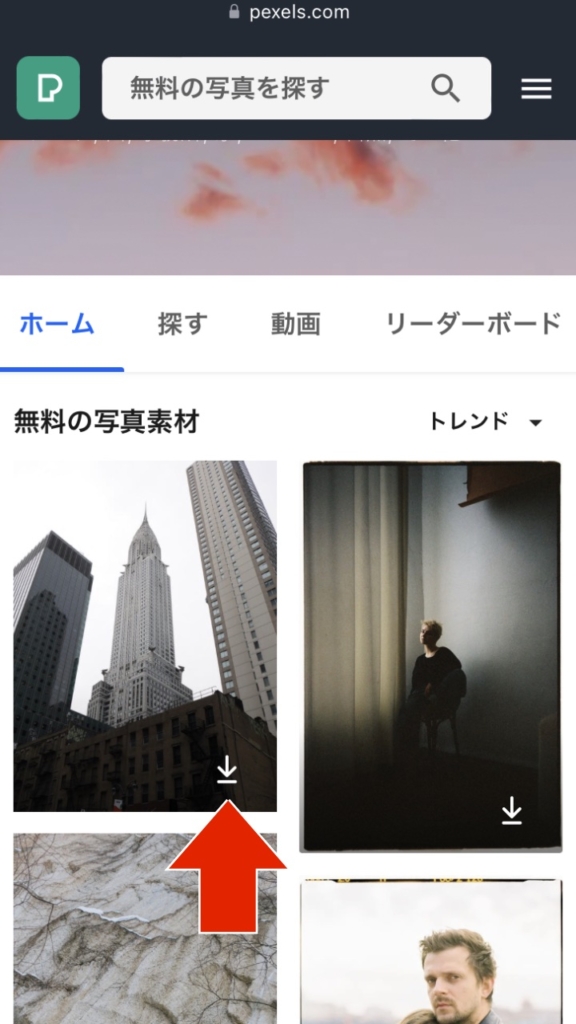
ダウンロードをタップした場合は先ほどと同じように画面左上にマークが表示される流れです。今回は「表示」をタップします。
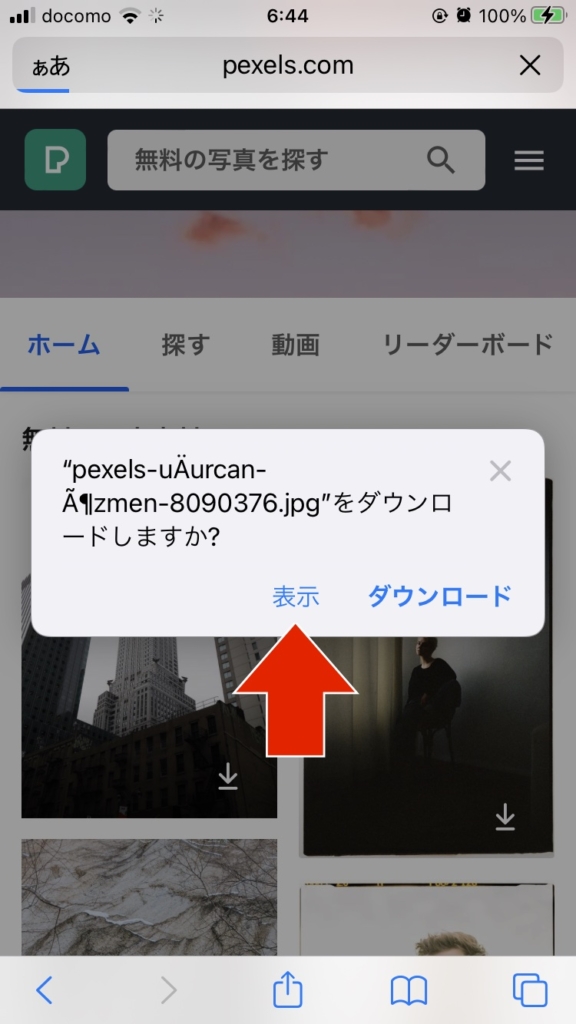
選択した画像が表示されます。画面をどの部分でも構わないので長押しをします。

メニューが表示されます。共有をタップすると先ほどと同じ流れになります。メニューにある「写真に追加」をタップすると保存されて完了となります。